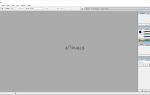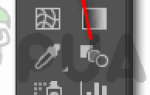Учетная запись Gmail предоставляет своим пользователям более простой способ управления всеми их учетными записями, связывая их все вместе, так что все электронные письма, которые вы получаете на один идентификатор, можно увидеть, когда вы вошли в любую другую учетную запись. Учетные записи обычно связываются, когда вы нажимаете на вкладку «Добавить учетную запись» в своей зарегистрированной учетной записи, где вы добавляете пароль, адрес электронной почты для учетных записей, с которыми вы хотите связать его.
Отключение учетной записи также выполняется с помощью аналогичного процесса, но предпринимаемые действия немного отличаются. Вместо добавления учетной записи вы не будете выходить из учетной записи, которую хотите отменить. Следуйте приведенным ниже инструкциям, чтобы отменить привязку учетной записи в Gmail.
Прежде чем начать, помните, что вы можете в режиме онлайн отсоединить учетную запись, которая была добавлена к существующей учетной записи. В противном случае отмена связи с учетной записью Gmail не требуется, поскольку вы не добавили эту электронную почту в свою учетную запись Gmail.
Шаг 1
Войдите в одну из своих учетных записей Google. Первой учетной записью, в которую вы войдете, будет учетная запись, которая станет учетной записью по умолчанию для всех других учетных записей, добавленных или связанных вместе. В моем примере я позволил учетной записи Habiba Rehman быть учетной записью по умолчанию. После входа я добавил свою учетную запись HRB в учетную запись по умолчанию. Добавление в основном связывает обе учетные записи. И вы можете проверить, была ли ваша учетная запись связана с определенной учетной записью, щелкнув этот идентификатор в раскрывающемся списке учетных записей. Так как я связал это, это открылось в новой вкладке как это.
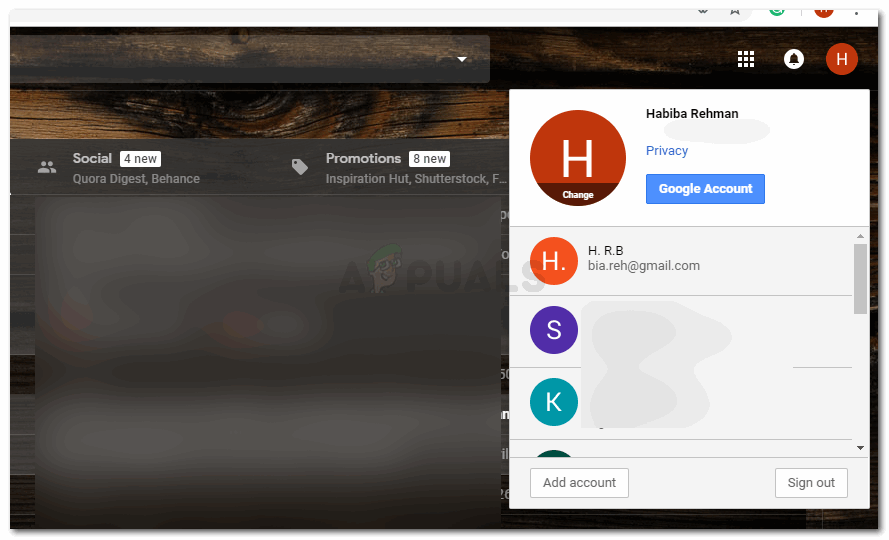
Войдите в свою учетную запись Gmail. Не имеет значения, в какую учетную запись вы войдете сначала. Но если существует определенная учетная запись, которую вы хотите использовать в качестве учетной записи по умолчанию, сначала выполните вход с этой учетной записи.
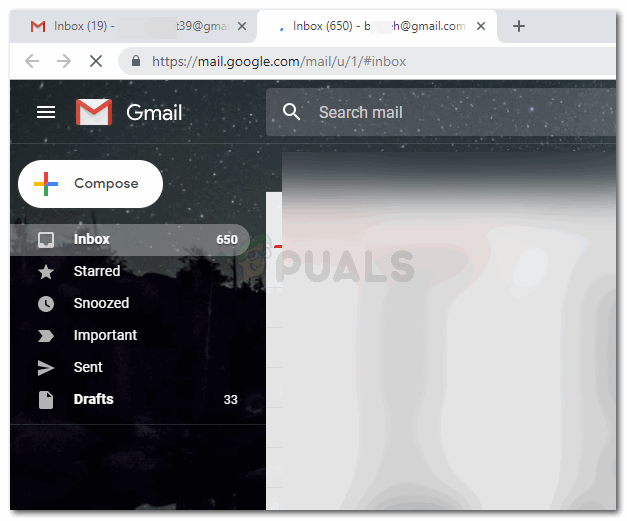 Теперь, когда вы добавили учетную запись в свою зарегистрированную учетную запись, вы можете легко, просто нажав на адрес электронной почты, как показано на предыдущем рисунке.
Теперь, когда вы добавили учетную запись в свою зарегистрированную учетную запись, вы можете легко, просто нажав на адрес электронной почты, как показано на предыдущем рисунке.
Шаг 2
Чтобы отменить привязку учетной записи в Gmail сейчас, все, что вам нужно сделать, это выйти из одной из них или из учетных записей. Я вышел из учетной записи по умолчанию для этого примера.
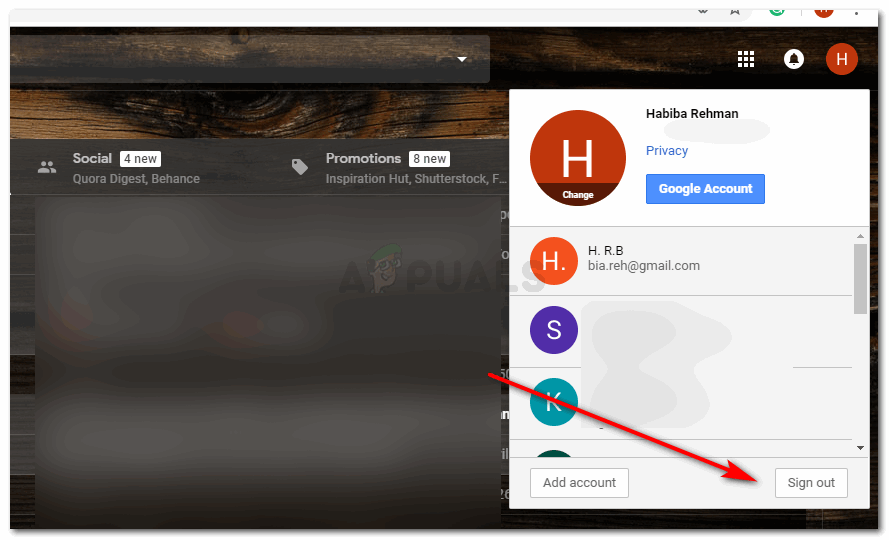 Выйти из учетной записи, чтобы отменить связь учетных записей
Выйти из учетной записи, чтобы отменить связь учетных записей
Теперь, чтобы проверить, была ли ваша учетная запись отключена или нет, вы можете вернуться к раскрывающемуся списку учетных записей, который отображается под вашим значком в Gmail. Здесь вы найдете аккаунт, который вы ранее связали. И прямо под ним, теперь вы можете прочитать «Выписан» написано. Это означает, что ваши аккаунты не были связаны.
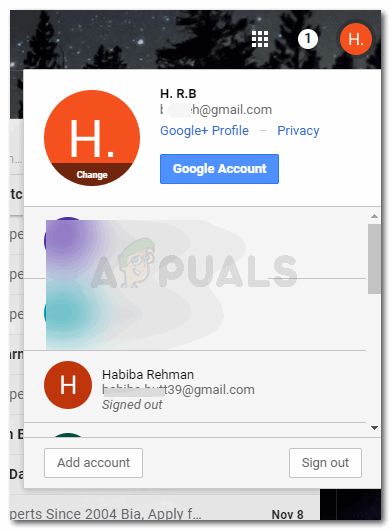 Поскольку вы вышли из одной из двух учетных записей, они будут автоматически отключены. См. Тег выхода из системы под учетной записью электронной почты, из которой вы только что вышли.
Поскольку вы вышли из одной из двух учетных записей, они будут автоматически отключены. См. Тег выхода из системы под учетной записью электронной почты, из которой вы только что вышли.
Основной момент, который вам необходимо изучить и запомнить, заключается в том, что до тех пор, пока вы вошли в систему, из обеих учетных записей после того, как вы добавили их в свою учетную запись Gmail «Добавить учетные записи», вы будете связаны. И как только вы выйдете из любого из этих двух вариантов, ваши учетные записи станут несвязанными.
Теперь, если вы хотите связать их снова, вам придется заново выполнить процедуру добавления учетной записи. Звучит легко, не правда ли?
Вы также можете отменить связь своих аккаунтов с телефона или планшета.
- Откройте приложение Gmail на своем телефоне и нажмите на значок с тремя линиями настроек, который покажет вам все эти параметры.
 Вы можете использовать свой телефон, планшеты или любое другое устройство, кроме вашего ПК или ноутбука, чтобы отсоединить ваши учетные записи в Gmail.
Вы можете использовать свой телефон, планшеты или любое другое устройство, кроме вашего ПК или ноутбука, чтобы отсоединить ваши учетные записи в Gmail. - Нажмите на стрелку перед вашим именем, и она покажет вам другие учетные записи, с которыми связана ваша текущая учетная запись.
 Нажмите на стрелку против учетной записи, которая открыта прямо сейчас. Здесь вы найдете все учетные записи, в которые вы вошли.
Нажмите на стрелку против учетной записи, которая открыта прямо сейчас. Здесь вы найдете все учетные записи, в которые вы вошли. - Вы можете нажать «Управление учетными записями». Далее вы найдете опцию «Google», нажмите на нее.
 Найдите все аккаунты прямо здесь. Чтобы отменить связь, вам теперь нужно будет перейти в Управление учетными записями.
Найдите все аккаунты прямо здесь. Чтобы отменить связь, вам теперь нужно будет перейти в Управление учетными записями.
 Нажав на Управление учетными записями, вы попадете в это окно, где вам нужно выбрать «Google», чтобы выполнить остальные шаги.
Нажав на Управление учетными записями, вы попадете в это окно, где вам нужно выбрать «Google», чтобы выполнить остальные шаги. - Все учетные записи, на которые вы вошли в Gmail, будут отображаться здесь. Нажмите на тот, который вы хотите отсоединить или удалить.
 Найдите три вертикальных периода к правому верхнему углу. И нажмите на него.
Найдите три вертикальных периода к правому верхнему углу. И нажмите на него. - Нажмите на три вертикальные точки в правом верхнем углу. Он покажет вам возможность удалить аккаунт. При нажатии на «Удалить учетную запись» эта учетная запись будет отключена от стандартной и других учетных записей.
 Чтобы окончательно удалить эту конкретную учетную запись из связанных учетных записей, нажмите «удалить учетную запись». И тебе хорошо идти.
Чтобы окончательно удалить эту конкретную учетную запись из связанных учетных записей, нажмите «удалить учетную запись». И тебе хорошо идти. - Следуйте инструкциям для всех учетных записей, которые вы хотите отменить связь.

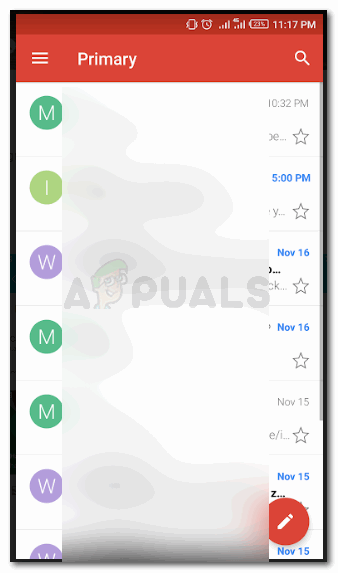 Вы можете использовать свой телефон, планшеты или любое другое устройство, кроме вашего ПК или ноутбука, чтобы отсоединить ваши учетные записи в Gmail.
Вы можете использовать свой телефон, планшеты или любое другое устройство, кроме вашего ПК или ноутбука, чтобы отсоединить ваши учетные записи в Gmail.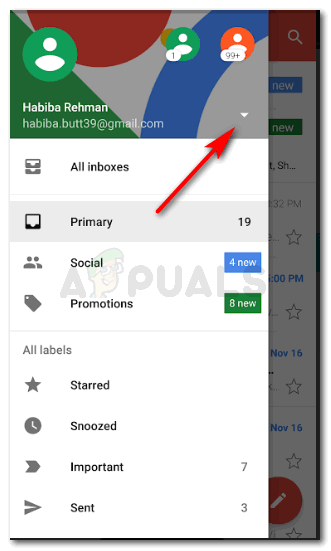 Нажмите на стрелку против учетной записи, которая открыта прямо сейчас. Здесь вы найдете все учетные записи, в которые вы вошли.
Нажмите на стрелку против учетной записи, которая открыта прямо сейчас. Здесь вы найдете все учетные записи, в которые вы вошли.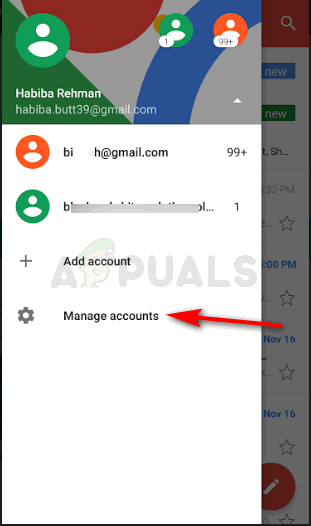 Найдите все аккаунты прямо здесь. Чтобы отменить связь, вам теперь нужно будет перейти в Управление учетными записями.
Найдите все аккаунты прямо здесь. Чтобы отменить связь, вам теперь нужно будет перейти в Управление учетными записями.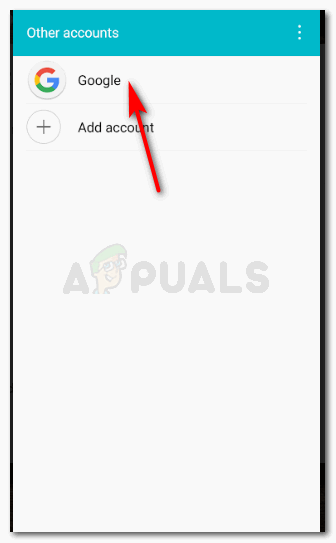 Нажав на Управление учетными записями, вы попадете в это окно, где вам нужно выбрать «Google», чтобы выполнить остальные шаги.
Нажав на Управление учетными записями, вы попадете в это окно, где вам нужно выбрать «Google», чтобы выполнить остальные шаги.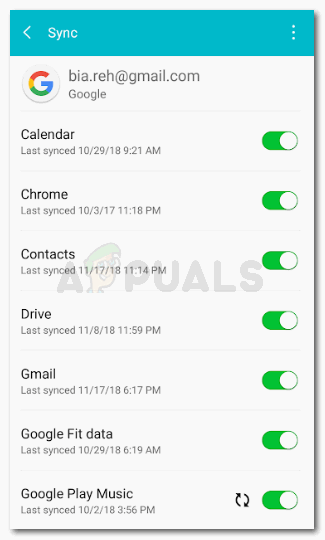 Найдите три вертикальных периода к правому верхнему углу. И нажмите на него.
Найдите три вертикальных периода к правому верхнему углу. И нажмите на него.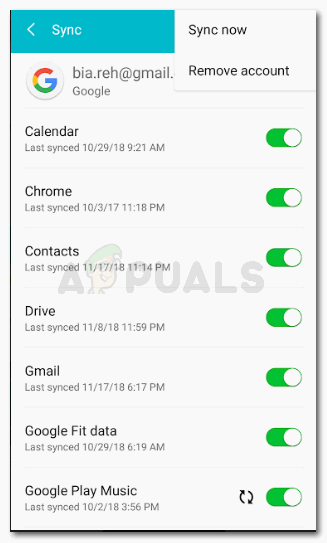 Чтобы окончательно удалить эту конкретную учетную запись из связанных учетных записей, нажмите «удалить учетную запись». И тебе хорошо идти.
Чтобы окончательно удалить эту конкретную учетную запись из связанных учетных записей, нажмите «удалить учетную запись». И тебе хорошо идти.